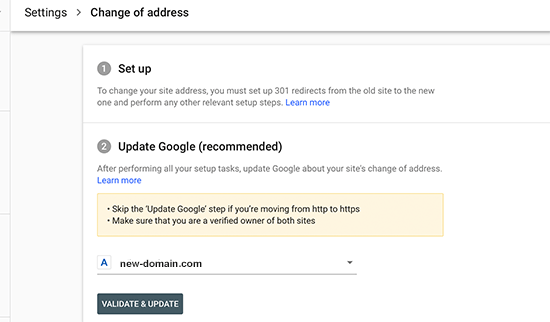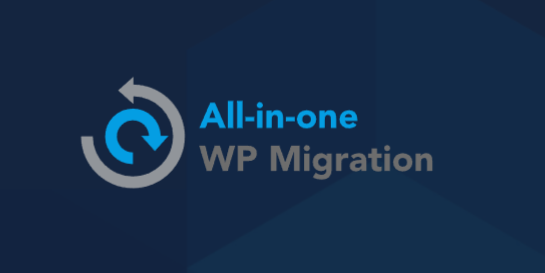如何把WordPress.com搬到WordPress.org?
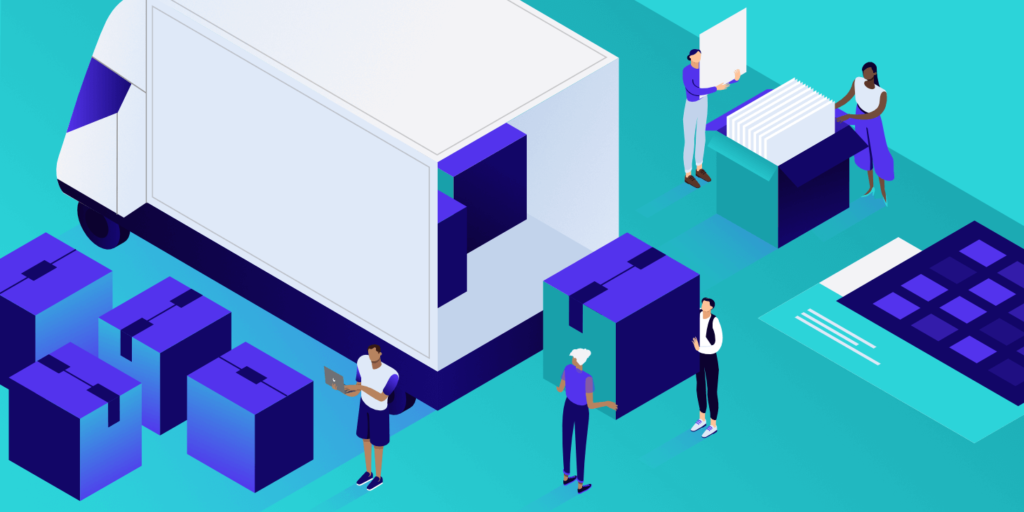
需要从WordPress.com迁移到WordPress.org吗?通常,这意味着你已经准备好让你的博客或生意更上一层楼了!使用自托管解决方案为您的网站开辟了一个全新的定制选项和可能性领域。
在这篇文章中,我们将一步步向你展示如何将现有的WordPress网站迁移到一个自托管的WordPress网站。
请记住,这是一个与普通自托管WordPress之间的迁移完全不同的解决方案。你可以通过阅读我们关于WordPress.com和WordPress.org的文章来了解更多的不同。
入门需要什么?
为了遵循这个教程,我们假设你已经注册使用服务器来托管WordPress。
除了托管你的新WordPress.org网站,你需要一个域名。
如果您从wordpress.com购买了自定义域(例如,yoursite.com而不是yoursite.wordpress.com),您还需要将该域指向服务器主机IP。
为此,您可以在WordPress.com上编辑您的DNS信息,并将其指向服务器主机:
以下是如何在WordPress.com上编辑DNS信息
这是将DNS信息指向服务器方法的方法。
或者,您可以选择将您的域转移到另一个注册商,然后将其指向您的服务器主机。
如果你还没有自定义域名,你需要从第三方服务购买一个——我们建议你使用Google Domains或Namecheap等提供商。想出一个好域名难吗?查看一些关于如何选择域名的提示。
购买服务器并设置顶级域名后,下面介绍如何将WordPress.com迁移到WordPress.org。
将WordPress.com迁至WordPress.org的步骤
不幸的是,从WordPress.com到WordPress.org的迁移不能以标准方式完成。为什么?因为他们不允许你使用迁移插件,也不提供SSH访问或者phpMyAmin。
为了让你了解把WordPress.com搬到WordPress.org需要做些什么,下面是对你需要采取的步骤的简单介绍:
在你购买的服务器上创建一个全新的WordPress安装,并执行一些基本的日常工作。
从WordPress.com导出您的内容
使用WordPress导入工具将你的内容导入WordPress。
如果您使用的原始链接yoursite.wordpress.com,重定向访问者到您的新域(可选)
步骤1:在服务器上创建一个新的WordPress网站
首先,您需要创建一个全新的WordPress.org安装。
以宝塔面板为例。登录到您的服务器的Pagoda控制面板,输入“网站”并在页面上单击“添加站点”:
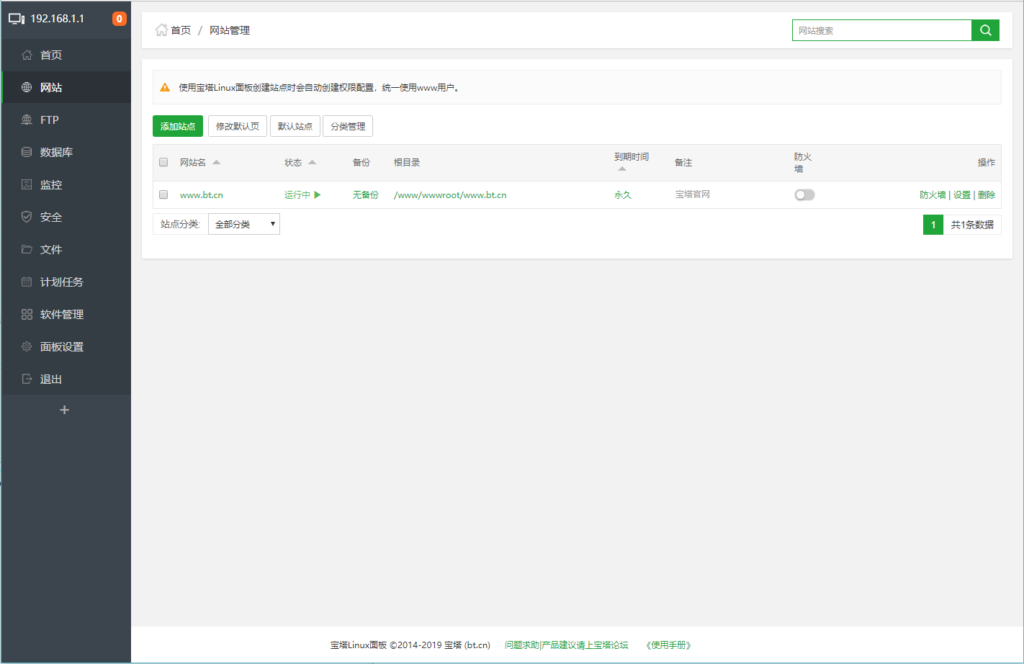
然后,按照弹出窗口中的选项补充您的站点:
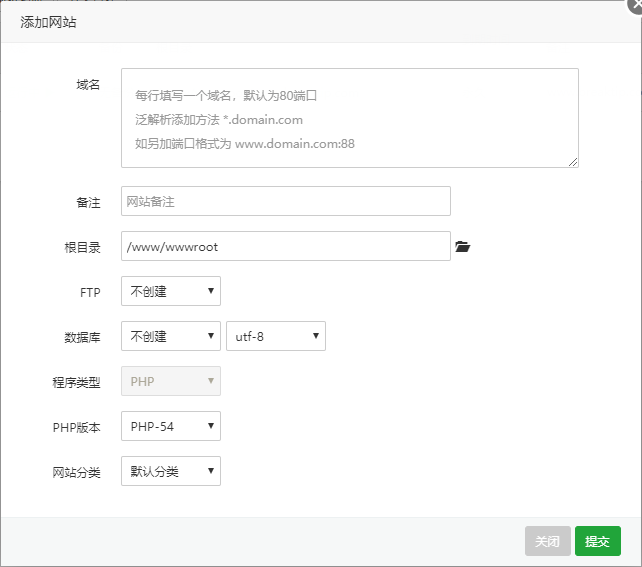
然后你还需要为你的网站配置数据库,下载并安装WordPress。这里不解释WordPress的安装细节。
创建新的WordPress.org安装后,您需要在导入WordPress.com内容之前做一些收尾工作。
设置固定链接
你的WordPress网站的固定链接会影响你网站的URL结构。
为了确保无缝过渡,您需要确保新的自托管WordPress.org安装使用与WordPress.com网站相同的固定链接结构。
默认情况下,WordPress.com网站使用日期和名称的固定链接结构。
要在你的WordPress网站上模仿这种固定链接结构,请登录你自己的WordPress仪表盘,进入设置→固定链接。
然后,选择日期和名称选项并保存更改:
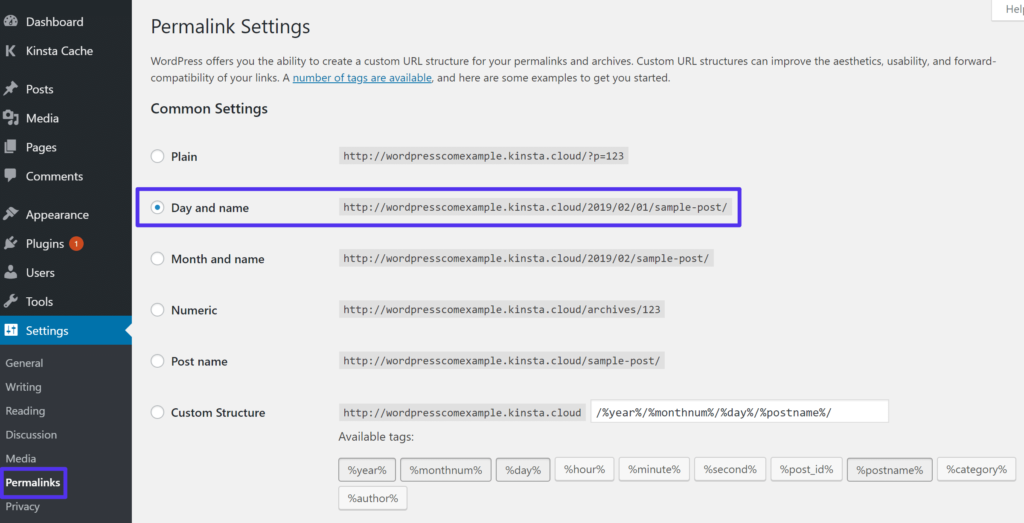
设置您的固定链接结构以匹配WordPress.com。
如果您想在将来更改固定链接结构,您可以随时设置301重定向。
安装你的WordPress主题
遗憾的是,您不能将您的WordPress.com主题直接导出到您的WordPress.org站点。
然而,你可以在WordPress上找到的许多(虽然不是全部)主题也可以用于自托管WordPress网站。
例如,AltoFocus主题可在WordPress.com和WordPress.org使用。
这意味着,如果你的WordPress.com主题也可以在WordPress.org主题目录中找到,你只需要在新的WordPress.org网站上安装一个新的主题副本。
要做到这一点,请前往外观→主题在WordPress.org网站。然后,单击安装主题:
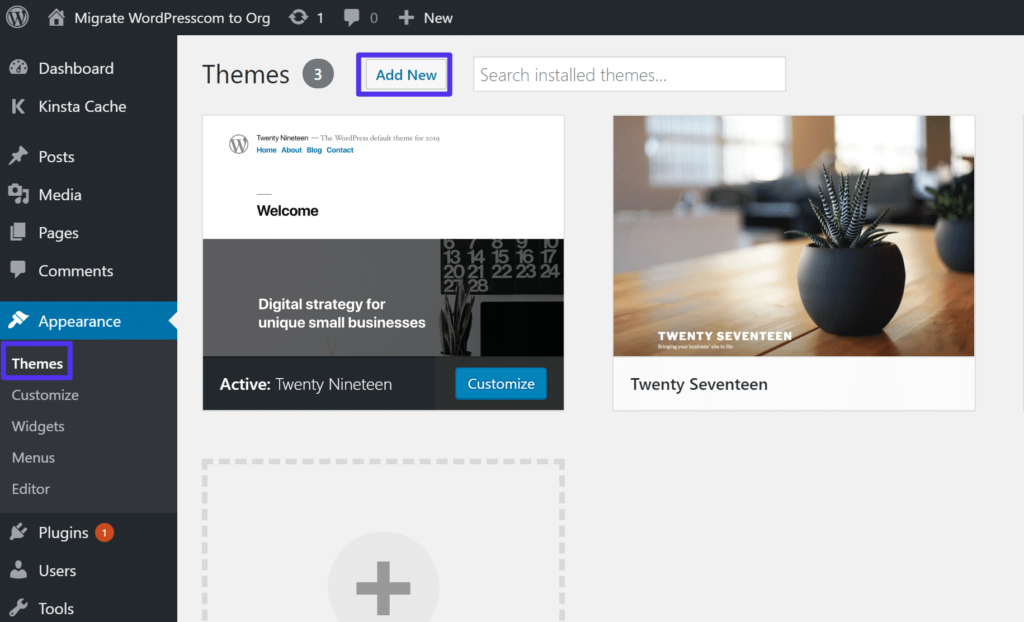
如何安装新的WordPress主题
在那里,您可以按名称搜索主题并安装它:
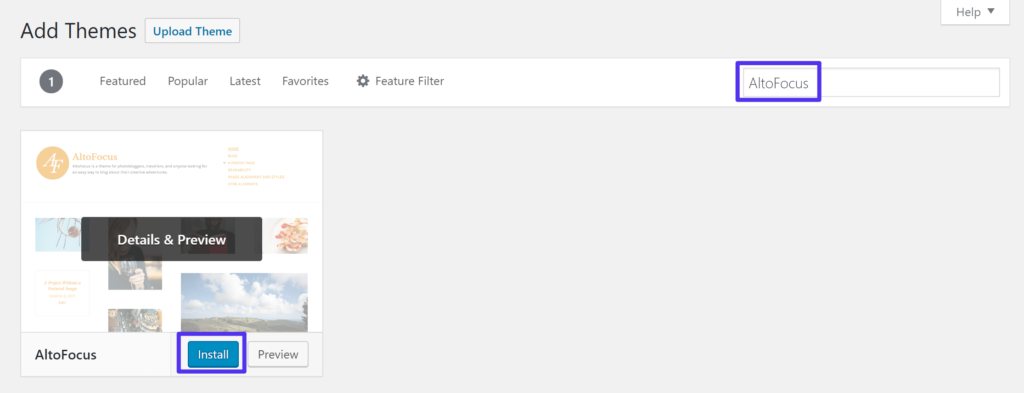
安装WordPress主题的例子
步骤2:从WordPress.com导出内容
接下来,您需要导出WordPress.com网站的内容。然后,在下一步中,您将把内容导入到位于自托管服务器上的新WordPress.org站点中。
要导出您网站的内容,请转到您网站的WordPress.com仪表板。点按边栏中的设置选项。然后,向下滚动到底部,在站点工具下找到导出选项:
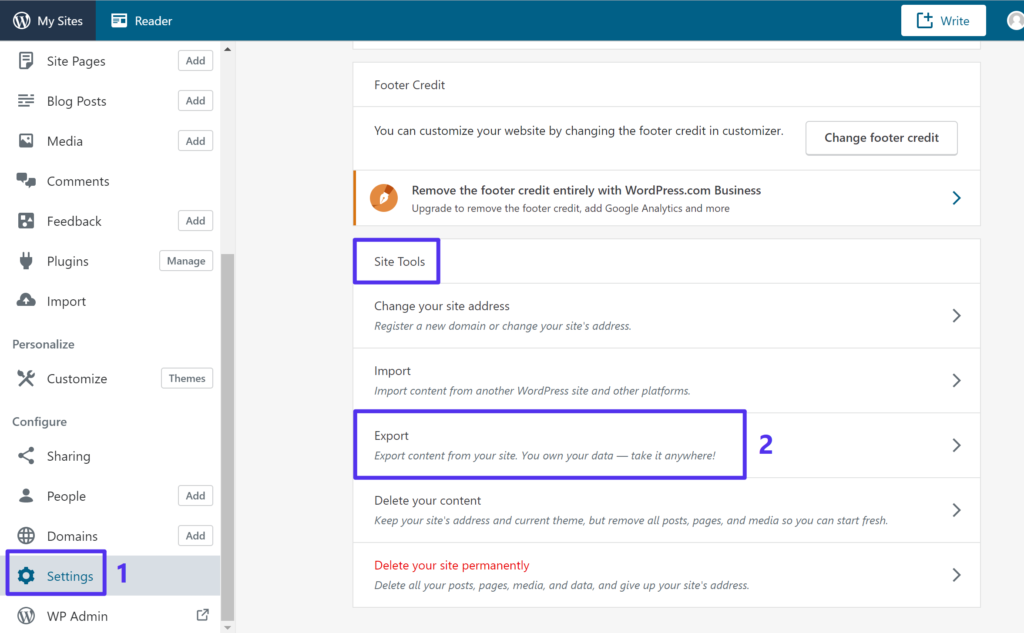
访问WordPress.com导出设置
在下一个屏幕上,单击导出内容旁边的导出全部按钮:
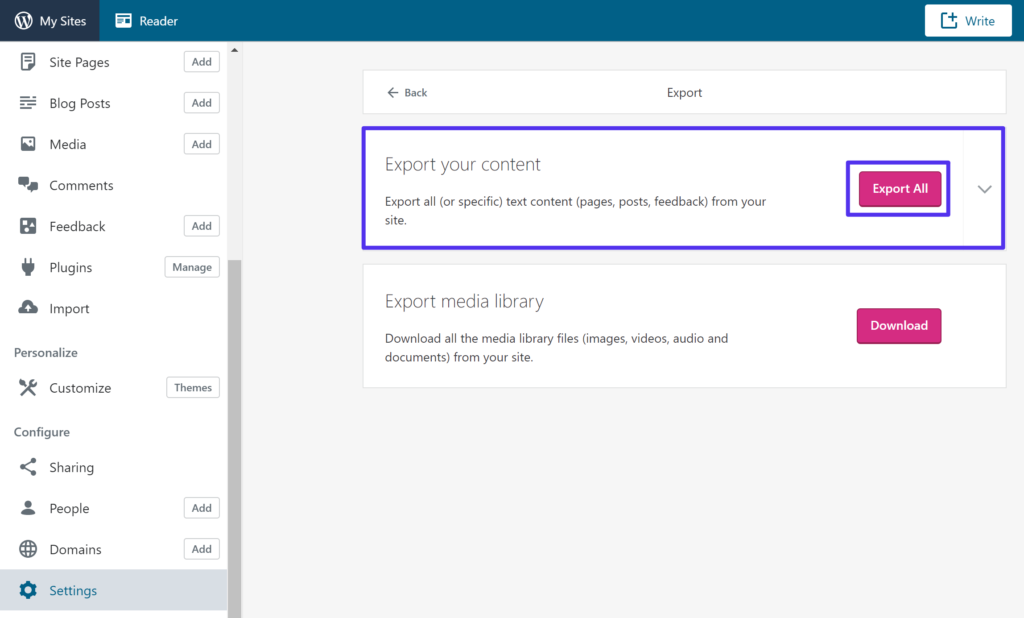
从WordPress.com导出您的内容
然后,您应该会在电子邮件中收到下载链接。或者,您可以单击界面中的下载链接:
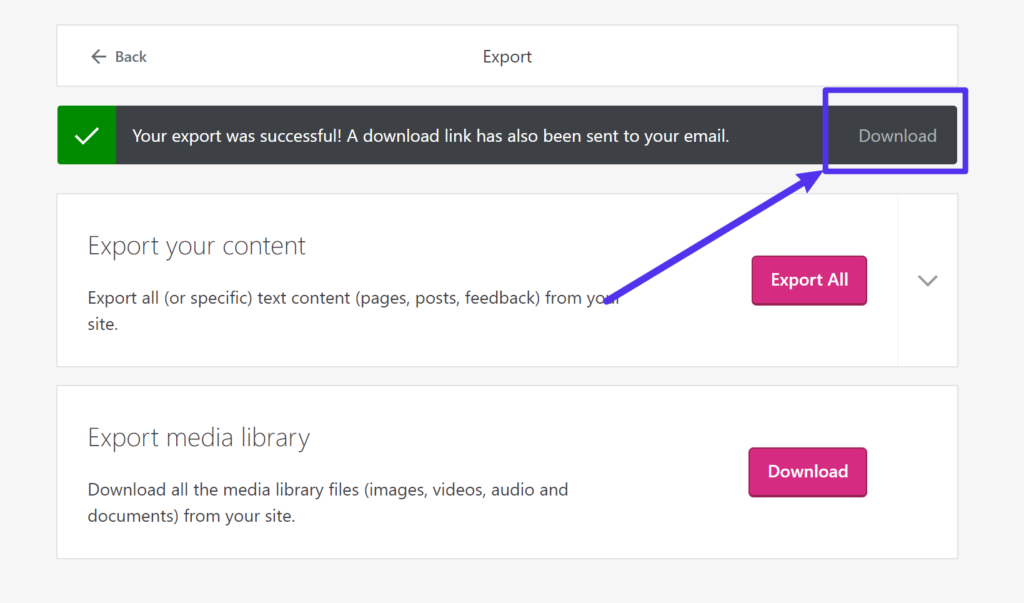
下载包含您的内容的文件。
这会将ZIP文件下载到您的桌面上。下载后需要解压ZIP文件。如果您使用的是Windows,可以通过右键单击并选择“全部提取”来完成此操作:
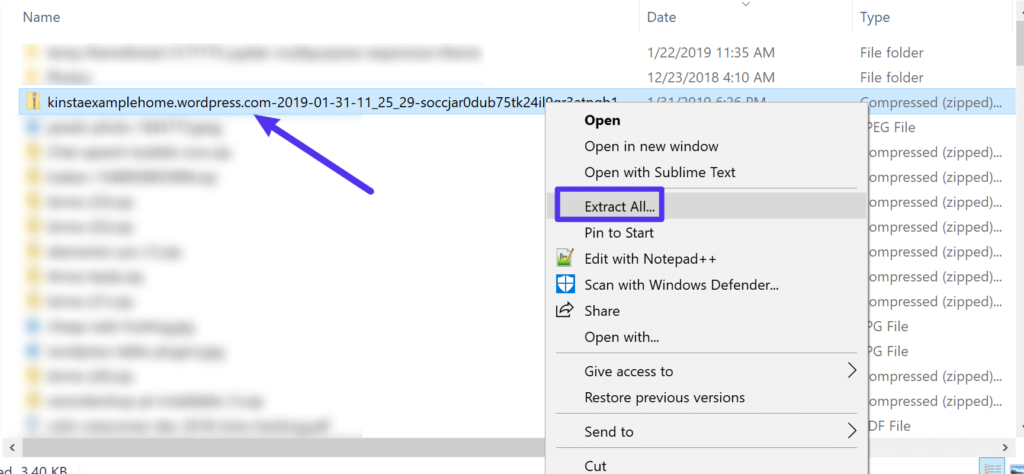
解压你下载的ZIP文件。
解压缩zip文件的内容后,您应该能够打开一个包含。xml文件。请将该文件放在手边,因为您将在下一步中用到它。
步骤3:将内容导入新的WordPress.org网站。
接下来,转到您在步骤1中创建的WordPress站点的WordPress管理仪表板。
然后,转到工具→导入。找到WordPress工具并点击立即安装:
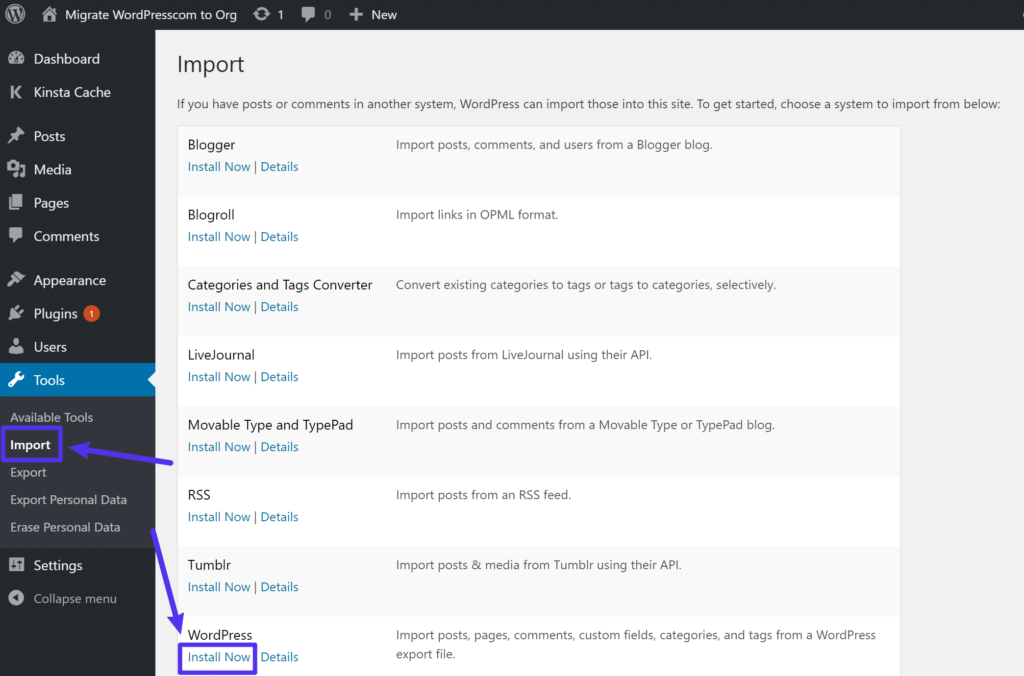
安装WordPress导入工具
过一会儿,您应该会看到一个运行导入程序的新链接。单击链接继续该过程:
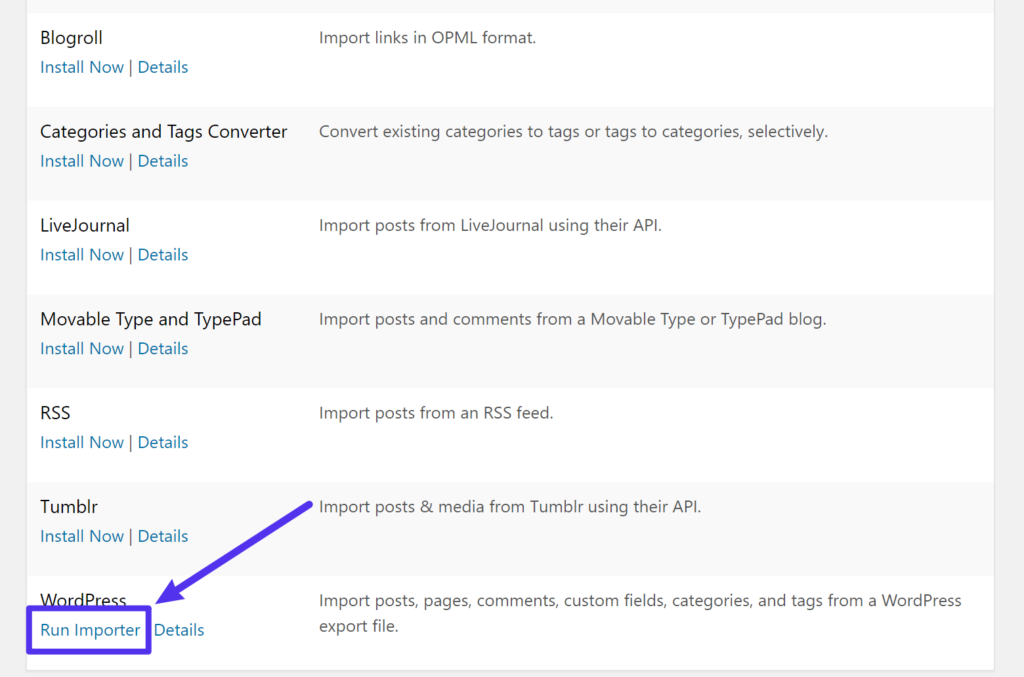
运行WordPress导入工具
在下一页上,将提示您上传。您在上一步中从WordPress.com下载的xml文件:
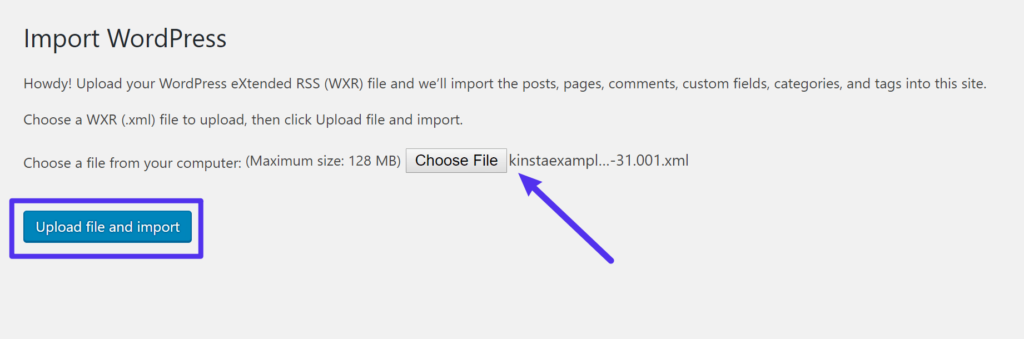
上传。来自WordPress.com的xml文件
选择。xml文件,单击上传文件并导入。
如果您有很多内容,您可能需要稍等片刻。然后,您将看到两个选项:
分配作者
导入附件
对于分配作者部分,我们建议选择将帖子分配给现有用户的选项,并从下拉列表中选择您的用户名。
然后,选中下载并导入文件附件复选框。这将确保您的WordPress.org站点从您的WordPress.com站点导入所有图像。
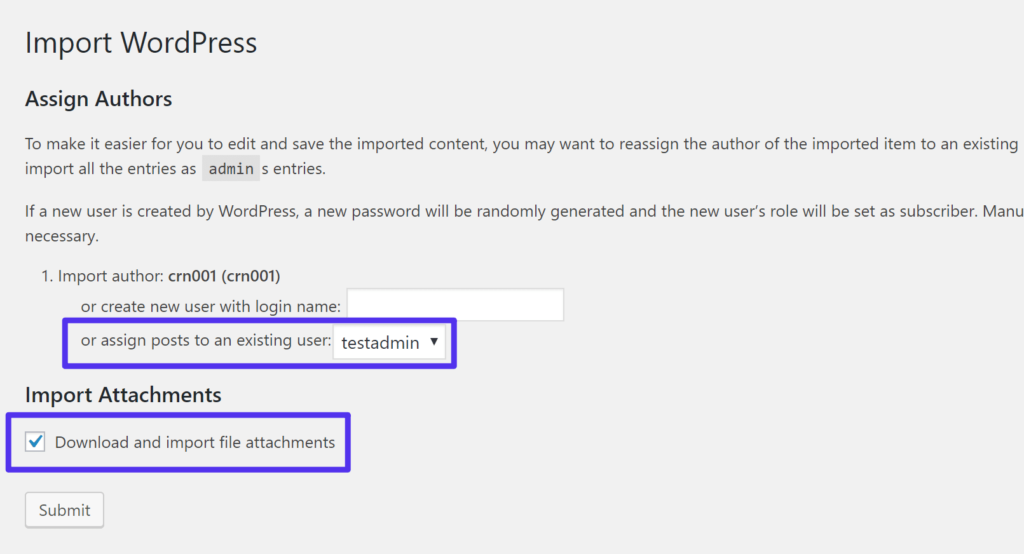
配置导入设置
然后,单击提交。
该过程完成后,您应该会看到一条成功消息:
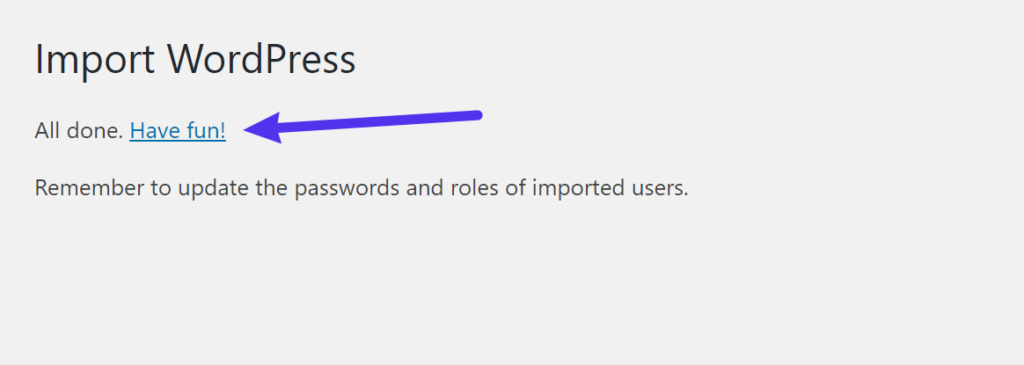
导入成功消息
现在,去你的网站看看吧。如果一切顺利,你的内容应该看起来和功能一样,在WordPress.com。
如果出现问题(例如,URL损坏或图像丢失),请按如下方式修复:
修复WordPress.com迁移后损坏的网址
如果您在迁移过程中更改了URL(例如,从yoursite.wordpress.com迁移到yoursite.com),则“损坏的”URL可能会出现在您的内容中。
例如,如果你写了一篇博客文章,并在你的网站上有另一篇博客文章的链接,该链接可能仍然会把人们带到yoursite.wordpress.com/example真正应该去你的WordPress.org website–yoursite.com/example上的同一篇博客文章的时候..
要解决这个问题,可以使用搜索替换工具,用新的域名链接替换旧的链接。
修复WordPress.com迁移后丢失的图像
如果一切顺利,您应该立即看到所有图像。但是…有时会出现问题,你可能会丢失一些图像。
如果是这种情况,你可以使用免费的自动上传图片插件来导入丢失的图片。
安装并激活插件后,进入WordPress dashboard的文章区。使用复选框选择所有文章,然后从下拉列表中选择编辑。然后,单击应用:
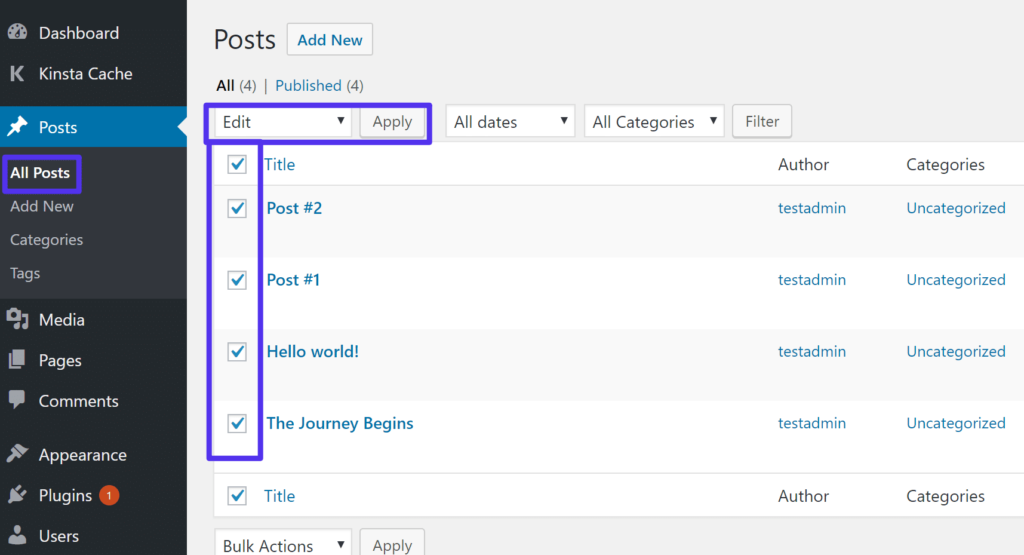
选择您的所有文章。
这将打开一个新的界面。你需要做的就是点击更新按钮,然后插件会为你导入丢失的图片:
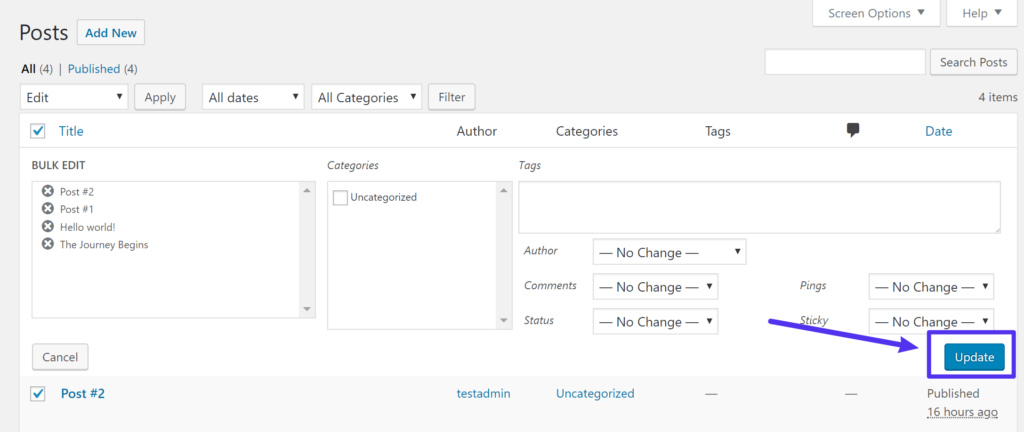
更新你所有的文章。
第四步:重定向WordPress.com网站到WordPress.org(或使其私人)。
此时,您应该有一个有效的自托管WordPress.org网站,其中包含来自WordPress.com的所有内容。
然而,仍然有一个重要的问题——现在你已经迁移了所有的东西,你的WordPress.com网站会怎么样呢?
有两种可能的情况,取决于你的WordPress.com网站的网址。
WordPress.com的网址和WordPress.org的一样
如果你在WordPress.com使用自定义网址(yoursite.com),在WordPress.org使用相同的自定义网址(yoursite.com),那么你只需要将旧的WordPress.com网站设为私有。
为此,请转到WordPress.com仪表板中的设置区域,然后选择隐私设置下的隐私选项:
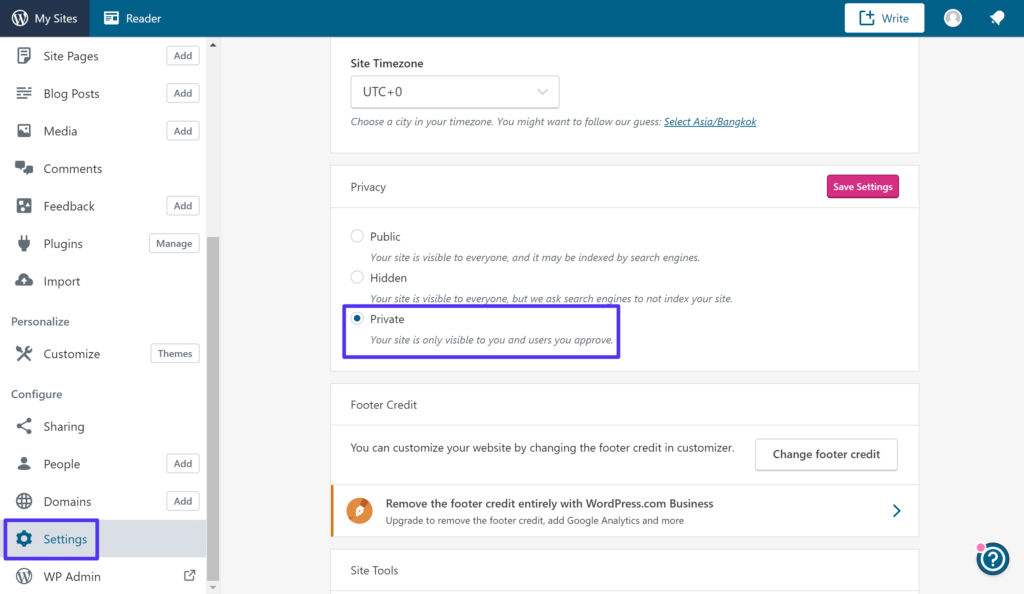
如何使你的WordPress.com网站私人化?
以及WordPress.com和WordPress.org的不同网址
如果你在从WordPress.com迁移到WordPress.org的过程中更改了网站的URL(例如,将yoursite.wordpress.com迁移到yoursite.com),事情就有点棘手了。
听着,从技术上讲,你的网站会有两个重复的版本——一个在yoursite.wordpress.com,另一个在yoursite.com。
这很糟糕,因为:
访问者可能会点击你旧的yoursite.wordpress.com反向链接,然后去你真正想让他们去的yoursite.com。
谷歌可能会看到重复的内容,不知道在谷歌搜索中哪个网站排名靠前。
要解决这个问题,您可以设置重定向。通过重定向,任何试图访问yoursite.wordpress.com的人都将被直接带到yoursite.com。
WordPress.com允许你这样做,但是他们会收取你每年13美元的特权。
虽然付费从来都不是什么好玩的事,但是如果你有一个现有的受众,并且不想在转行的时候失去他们,那么这个小小的费用是值得的。
要创建重定向,请转到此处并选择您已迁移的站点:
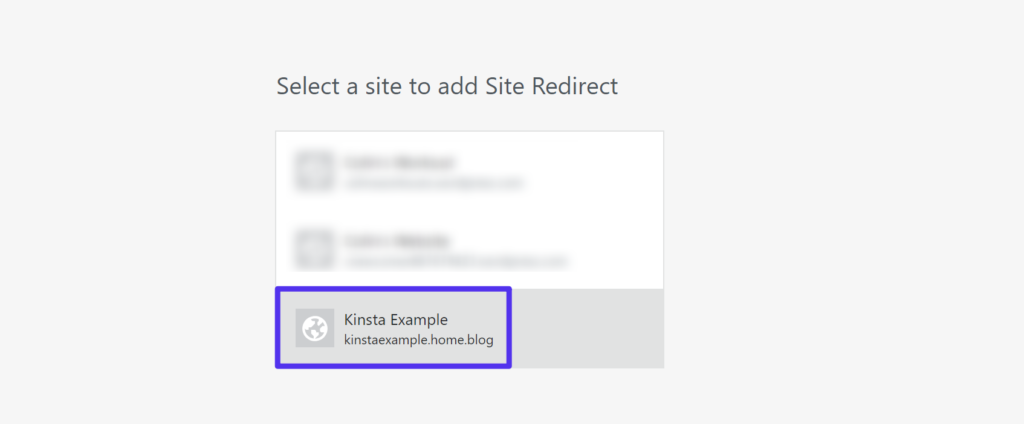
如何在WordPress.com上设置重定向
然后,在框中输入您的新域,并单击Go:
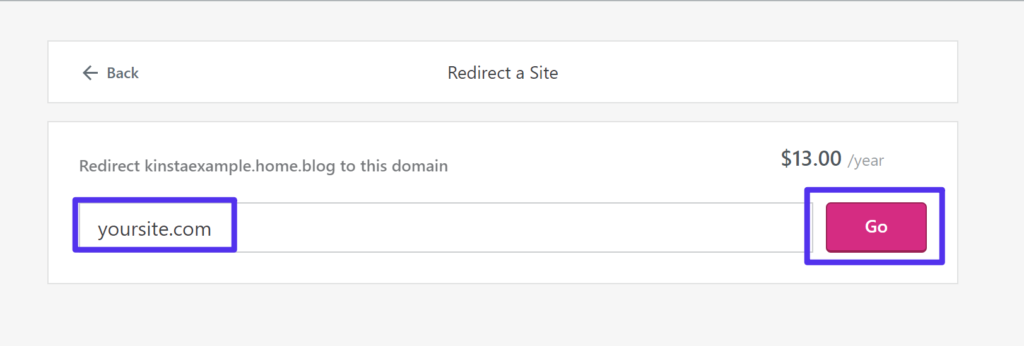
输入新的域名。
然后,您需要输入您的付款信息以完成该过程。
如果你不想向WordPress.com支付13美元的年费,你也可以按照上一节的方法将你的旧网站私有。然而,你会失去所有的流量和链接到旧WordPress.com网站,这是不理想的。
使用Jetpack访问WordPress.com功能
至此,你已经完成了!
然而,在我们结束本教程之前,我们将给您另一个提示:
如果你想访问WordPress.com的一些功能(比如你的WordPress.com网站的订户),你可以使用免费的Jetpack插件将你的WordPress.org网站连接到WordPress.com,获得大部分和以前一样的功能。
Jetpack是由Automatic(WordPress . com背后的同一家公司)开发的,因此它可以无缝地将许多WordPress.com功能添加到您的新WordPress.com网站中。
总结
从WordPress.com搬到WordPress.org可能是一个激动人心的时刻。这通常意味着你已经准备好采取下一步行动,完全控制你的网站。你能做的事情的可能性是无限的!
声明:
1,本站分享的资源来源于用户上传或网络分享,如有侵权请联系站长。
2,本站软件分享目的仅供大家学习和交流,请不要用于商业用途,下载后请于24小时后删除。
3,如果你也有好的建站资源,可以投稿到本站。
4,本站提供的所有资源不包含技术服务请大家谅解!
5,如有链接无法下载,请联系站长!
6,特别声明:仅供参考学习,不提供技术支持,建议购买正版!如果发布资源侵犯了您的利益请留言告知!
创网站长资源网 » 如何把WordPress.com搬到WordPress.org?